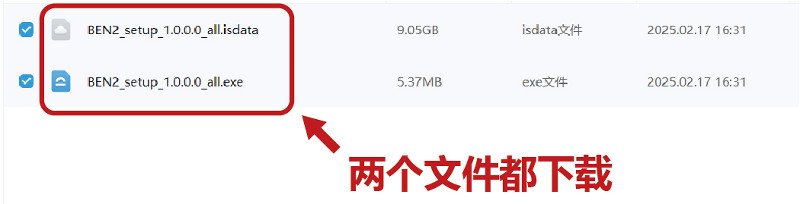手把手教你,用Coze从0搭建智能体,设置多模态输出!讲了如何搭建智能体。
今天我们来聊聊更进阶的 AI 工作流。
平时大家用 AI,大多是聊聊天,或者用一些现成的生图、编程、写作功能。
但时间一长就会发现不够用,很多个性化需求找不到合适的工具,得自己想办法。
想要更深入用 AI,那一定要试试自己动手开发。
而 AI 工作流就是最简单的方式,哪怕不懂编程的小白也能上手。
自己编排好每个步骤,就能实现自动化操作,非常适合那些标准化程度高的需求
接下来,我会用 Coze 打造一个 AI 写真工作流,带大家一起入门 AI 工作流!
一、基础操作
我先介绍下工作流的基础操作,大家了解后,后面实操就简单了!
工作流,说白了就是把一个 AI 应用拆成若干个步骤。
每个步骤是一个节点,我们给每个节点设置好参数,再把它们连起来,所有节点就能按流程一步步完成任务。
操作步骤也很简单:
点击扣子的【工作空间】—【资源库】,然后点击右上角的【+资源】—【工作流】
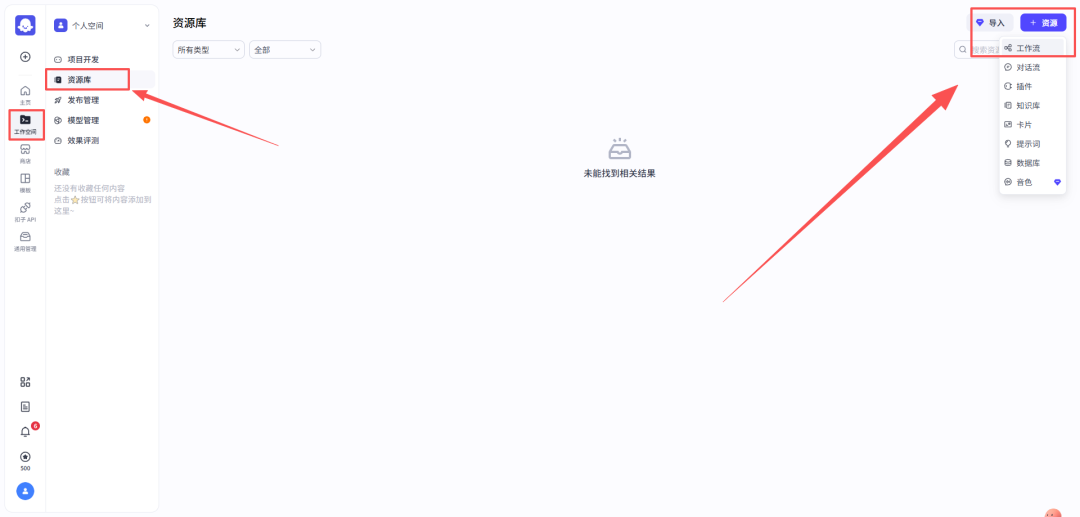
会出现一个创建弹窗,给工作流命名只能是英文、数字和下划线,比如LBHNB,
【工作流描述】就输入你要执行的任务,可以直接用中文。
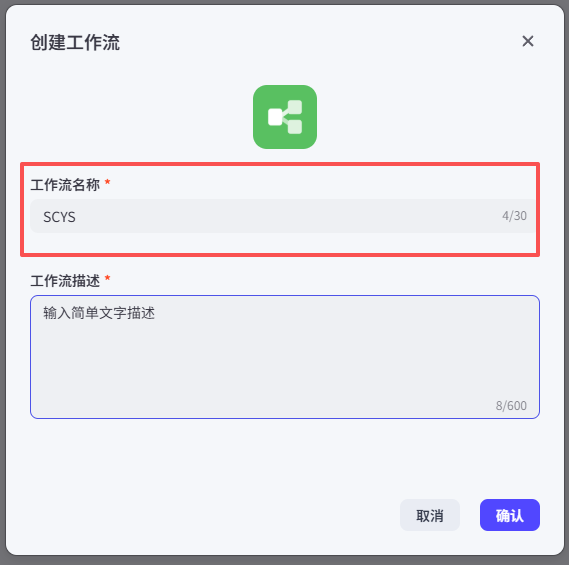
进入节点设置页面,【开始节点】和【结束节点】是固定的,是我们用来输入信息,和输出工作流处理结果的节点。
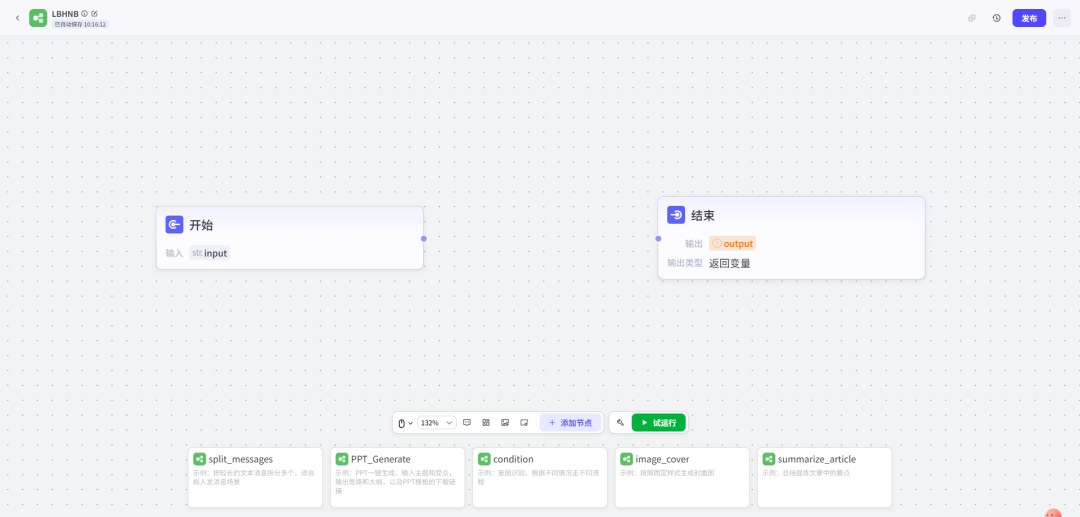
我们可以在开始和结束之间,根据自己的需要加入不同的功能节点。
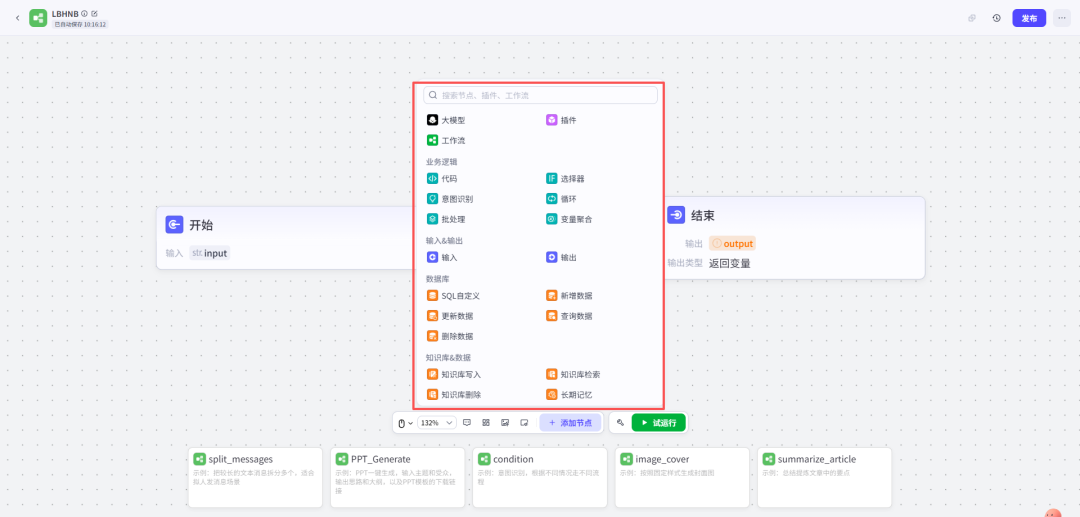
工作流就是靠这些一个又一个节点连接起来的,【开始——功能节点1——功能节点2……——结束】
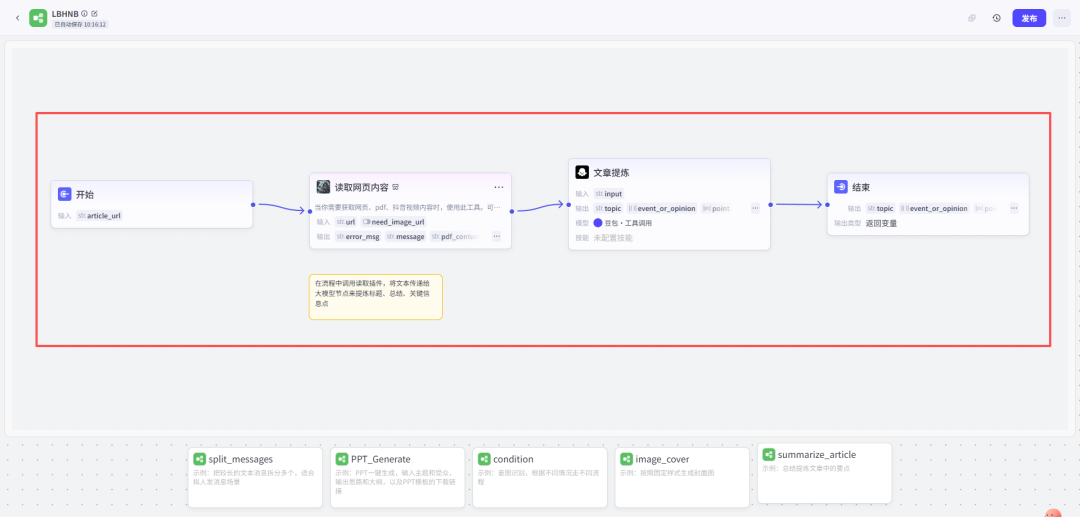
就像上面这个【提炼文章要点】的工作流。
开始输入要分析的文章链接,流程中插入能读取网页链接的插件,再将读取的文本传给【大模型节点】提炼文章要点,最后输出提炼好的内容
二、案例实操
要搭 AI 写真工作流,第一步得分析它能拆成哪些步骤。
我梳理了一下,大概是这样:
【上传照片和提示词】——【大模型优化提示词】——【生成模特图片】——【给模特图片换脸】——【输出写真图】
接下来,我们就用扣子一步步搭建这个工作流。
1、设置开始节点
【开始节点】输入变量名,同样要用字母拼音,一个是用来输入穿搭提示词的 tishici,一个是上传图片的 tupian,
如果要一次性输出多张图片,还可以添加个【次数】变量 cishu 。
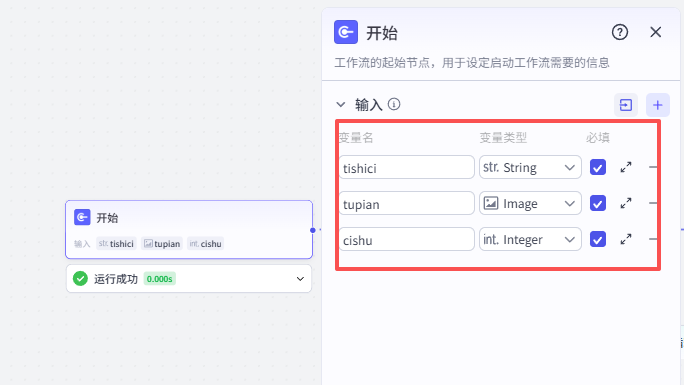
2、添加大模型节点
添加【大模型节点】,可以根据输入的提示词,生成结构化的 AI 绘画提示词。
记得要和【开始节点】连接,模型选择【豆包角色扮演】,输入引用【开始节点】的提示词输入变量 tishici,
【系统提示词】让豆包扮演一名服装搭配师,根据【提示词结构】优化输入的提示词,具体可以看下面图片。
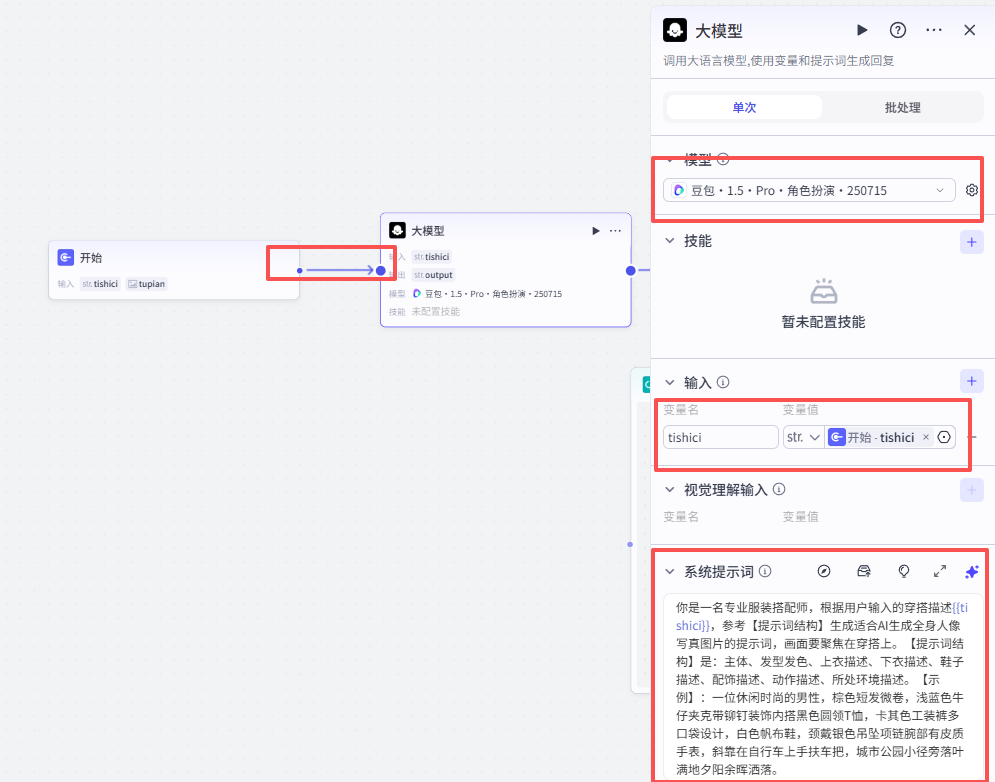
3、加入循环节点
这一步是为了能一次性生成多张图片。
在循环体里加入【图像生成】和【智能换脸】节点,连接线要注意从左到右,从上到下,具体参考下图。
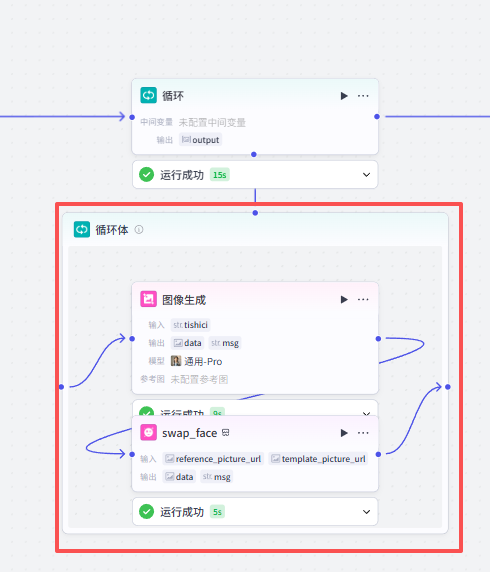
【图像生成】节点的生图模型选通用-Pro,比例3:4,输入变量名:tishici,变量值引用大模型生成的提示词结果。
【正向提示词】,也就是用来生成图片的最终提示词,按住【shift键+{】嵌入变量名 tishici,后面再加几句描述就行。
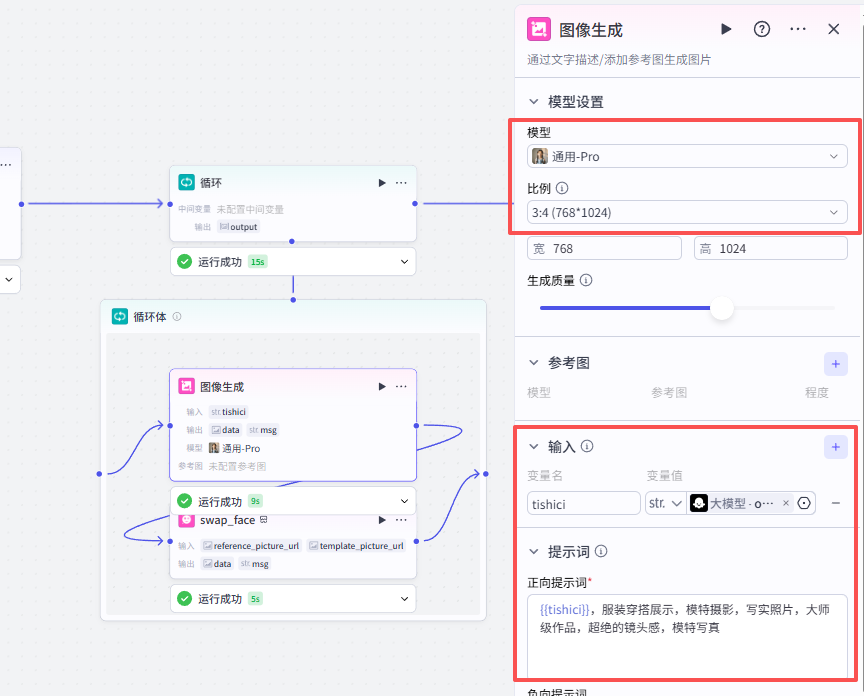
【智能换脸】节点,换脸图引用【开始节点】的 tupian ,底图引用【图像生成】节点的 data 。
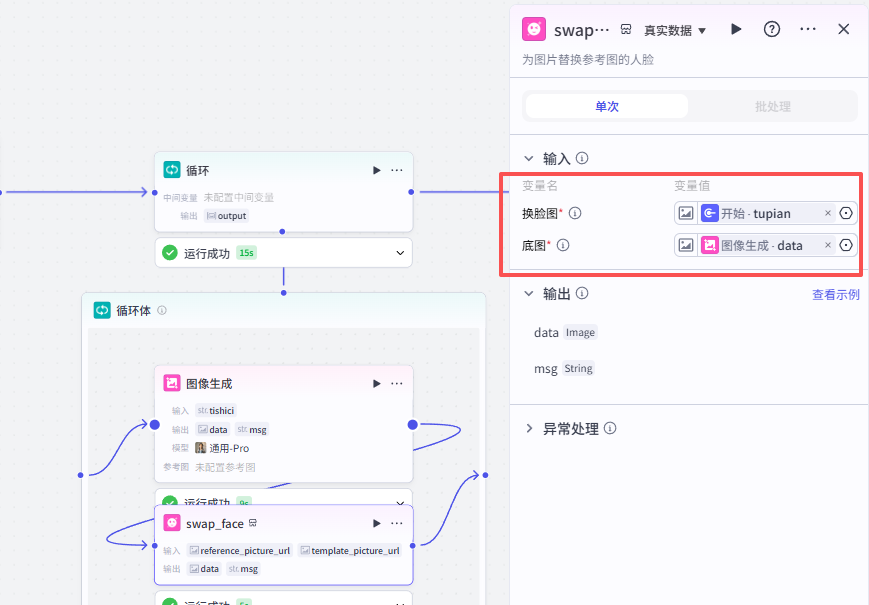
【循环节点】的循环类型选择【指定循环次数】,然后循环次数引用【开始节点】的cishu 变量,
输出变量引用循环体里【智能换脸】输出的换脸图片 data。
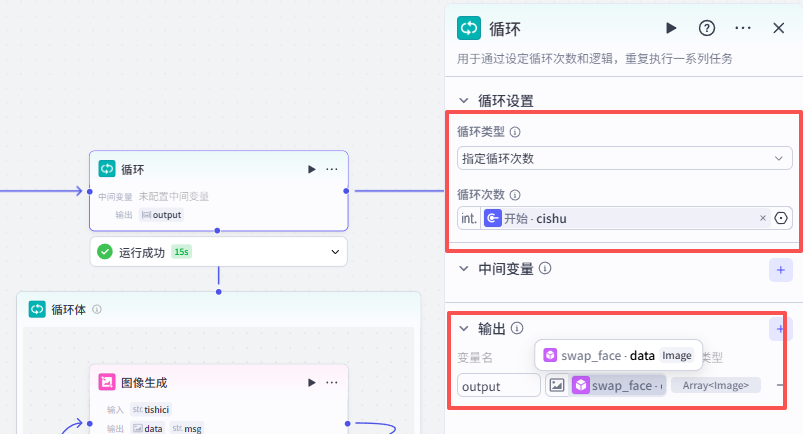
4、连接结束节点
最后【结束节点】的参数值引用循环节点的 output,这样,整个 AI 写真工作流就搭好了。
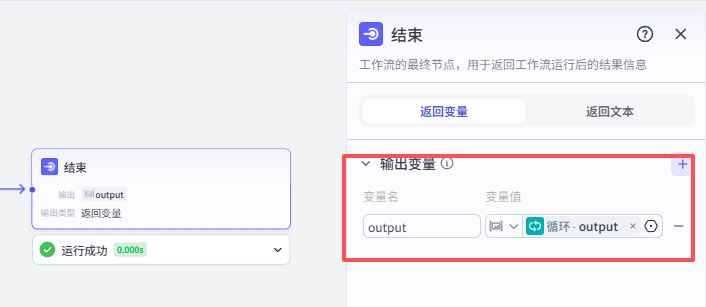
5、测试发布
点击页面下方的【试运行】,上传图片,输入生成次数和提示词,测试工作流是否能正常运行。
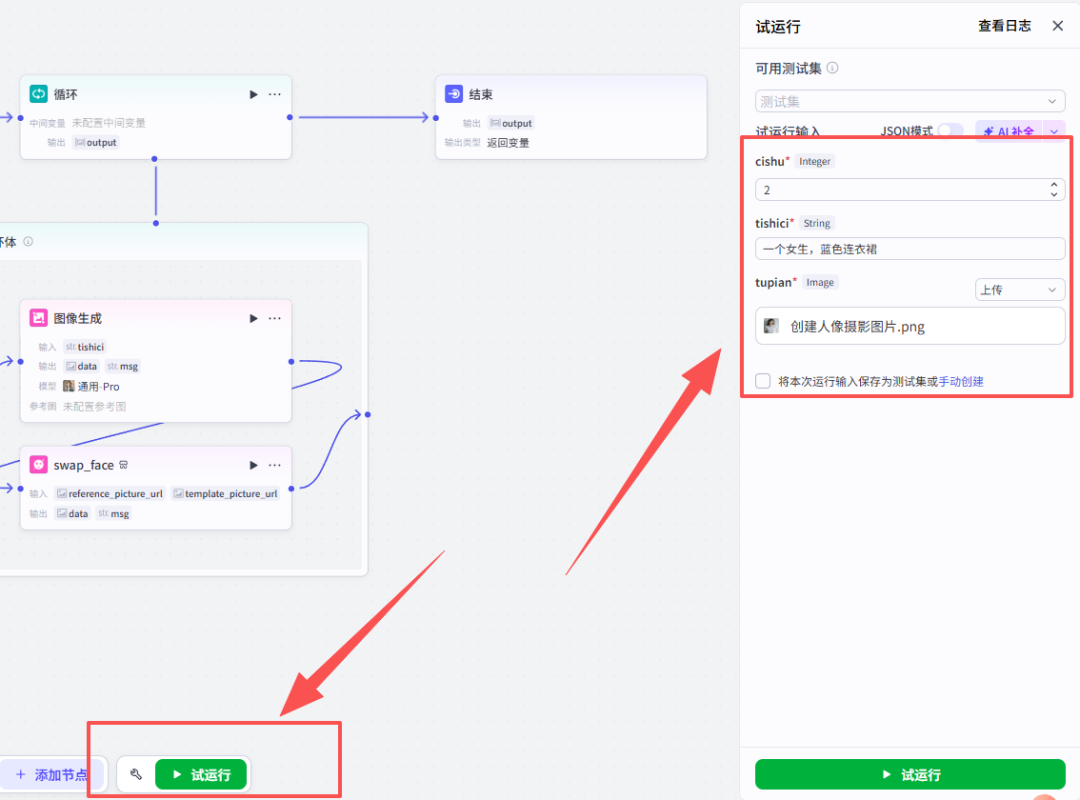
如果运行正常,就可以点击右上角的【发布】,出问题,检查一下前面哪里参数设置错了,修改后再试。
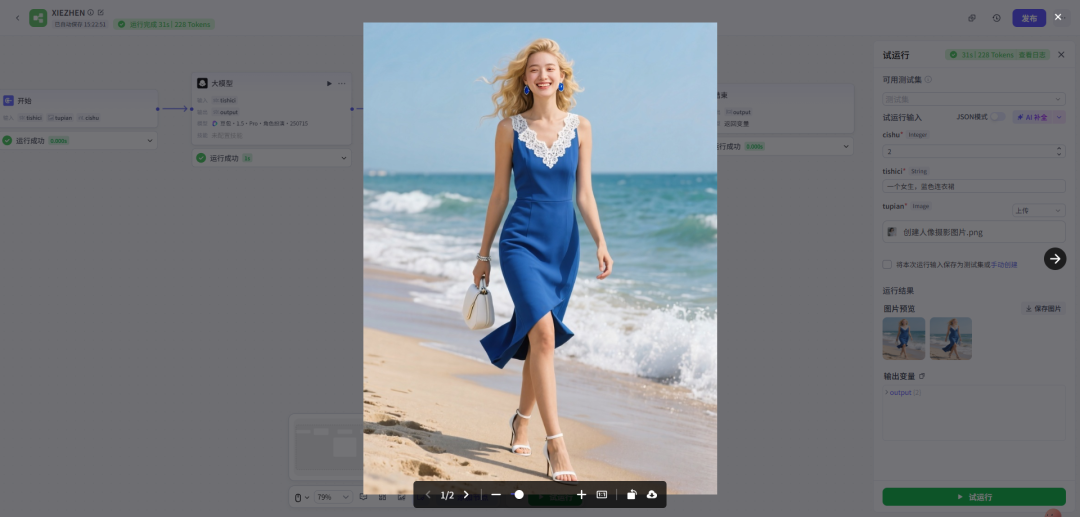
6、绑定智能体
为了平时用着方便,我们可以创建个智能体,来绑定这个 AI 工作流。
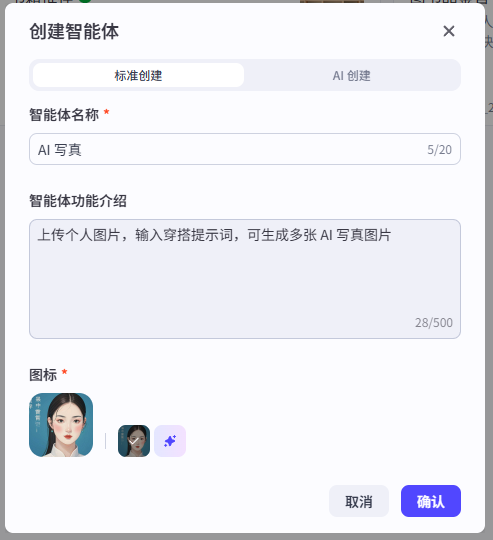
点击智能体设置页面【编排】模块下的【快捷指令】。
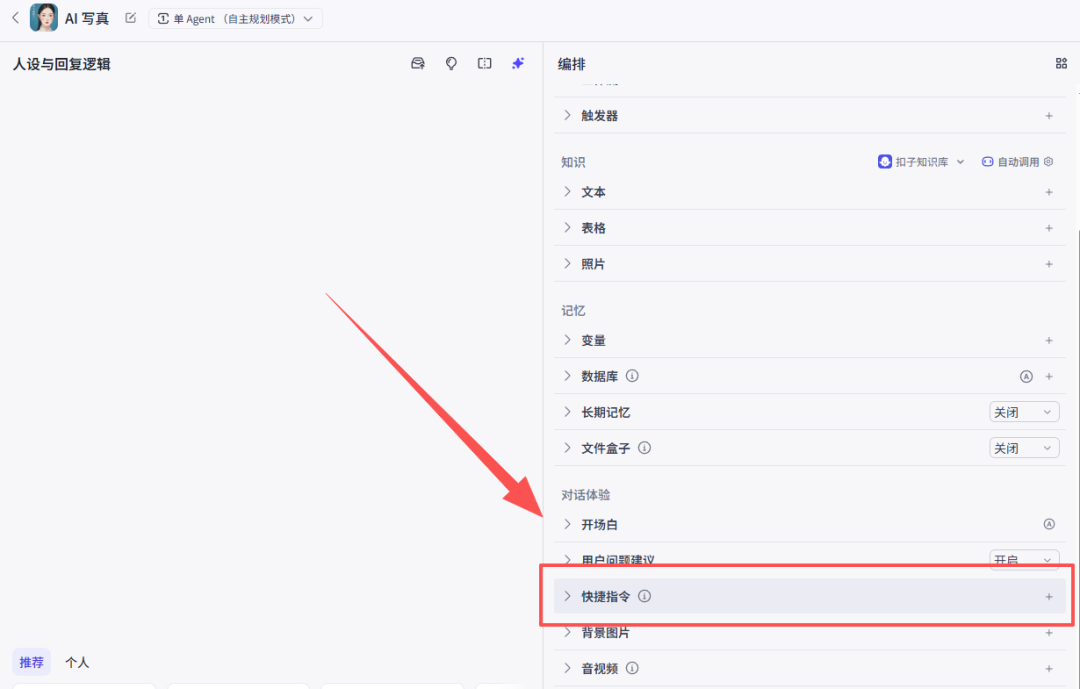
填写相关信息,记得用中文修改【组件名称】,图片的组件类型改成上传图片,然后把组件都插入到【指令内容】里面。
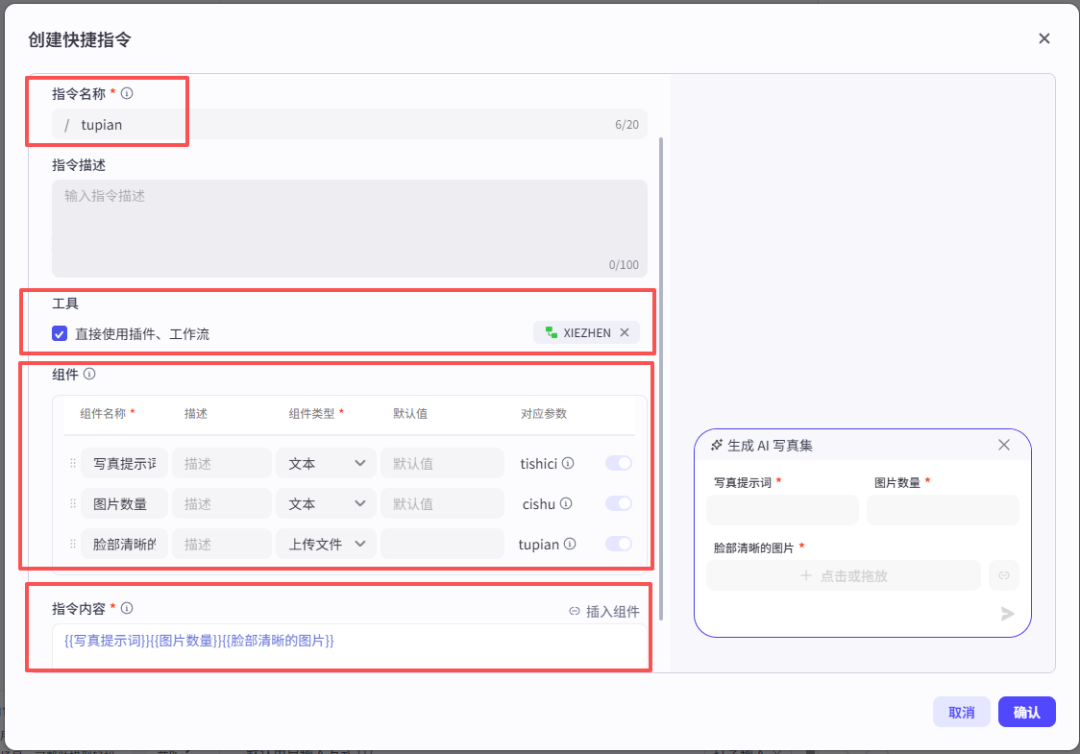
最后上传图片,输入提示词测试下效果,智能体搭建的详细介绍可以翻看上篇内容:从0搭建一个智能
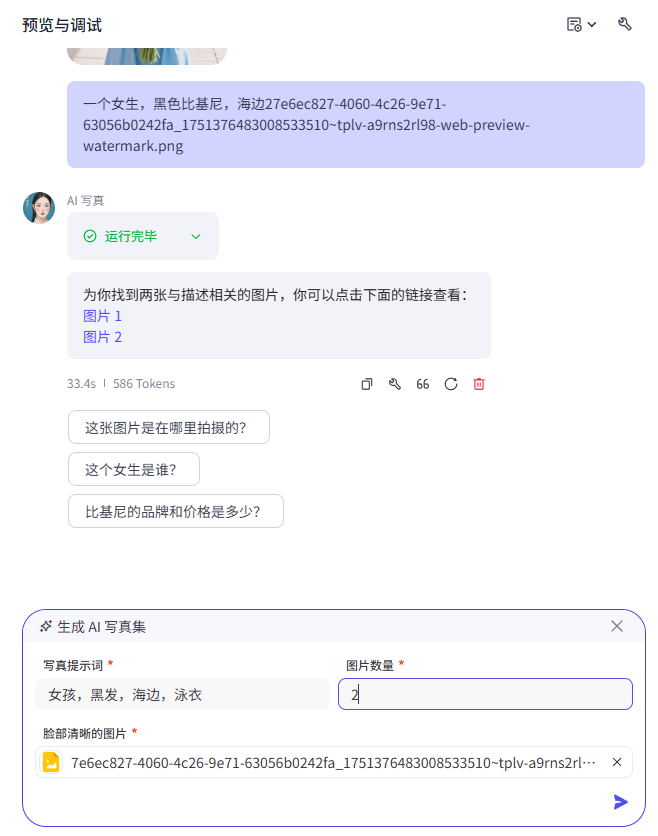
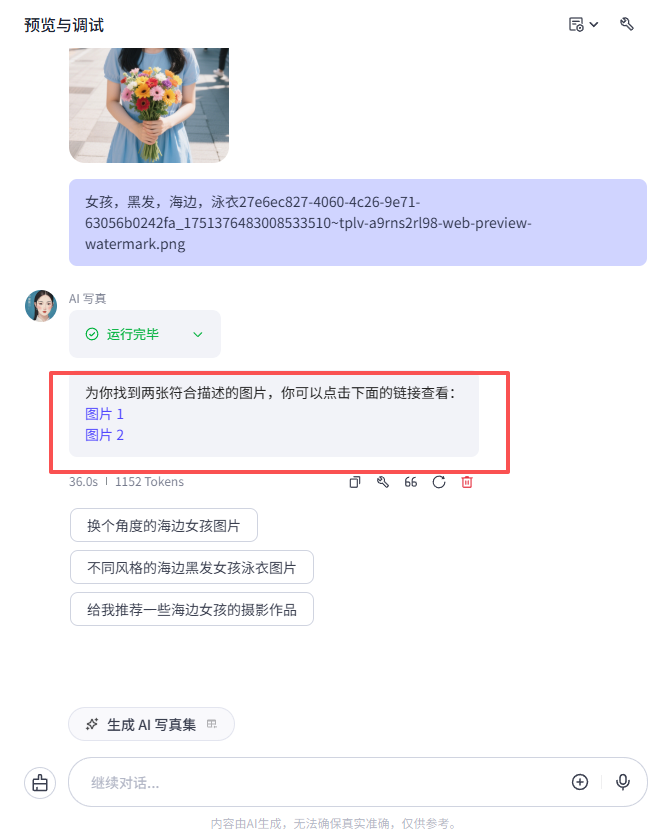

测试没问题就可以发布了,这样下次要用直接打开智能体就行!
AI 写真 :https://www.coze.cn/s/_SamievNF7Q/
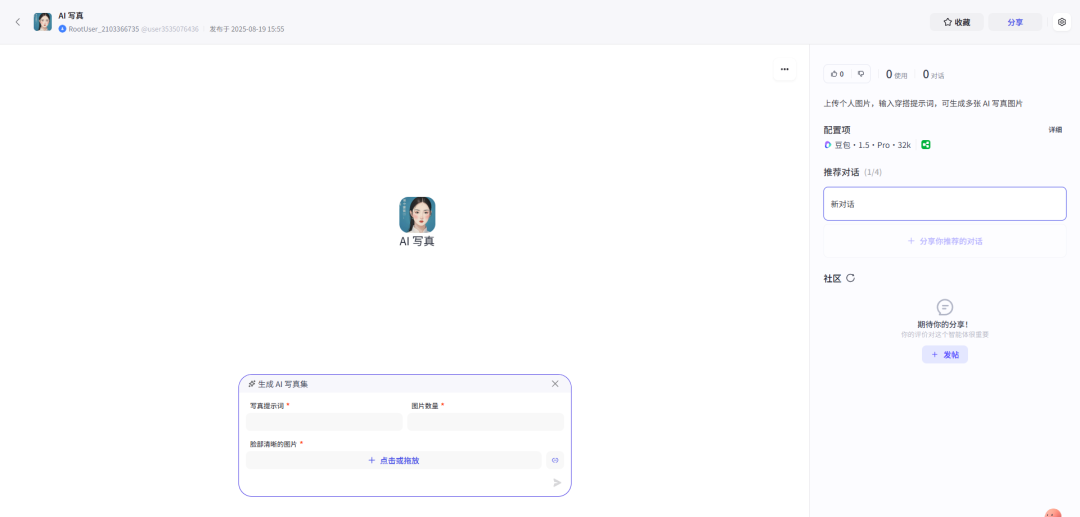
AI 工作流的好处在于,能帮我们把一组任务串联起来,一站式满足个性化需求,还能省去反复打开不同软件、工具、窗口的麻烦。
当然,上面讲的只是基础入门知识。
想更深入学习的话,建议大家多在网上搜些相关案例,动手实操几次。